Udemy
Spine の使い方。インポートからアニメーションまで一貫したワークフローの解説
を受講した際のおぼえ書きです。
https://www.udemy.com/course/spine-in-jp/
まずこちらのコースは
Professional版のSpineが必要です、
Essential版では色々機能がつかえず、実際にできることが少ないです。
メッシュ、パス、クリッピング機能等多数の機能が利用できません。
ひざの曲げる方向を逆に指定することもできないです。
そんな、Essential版で学んだことを記述しています。
ボーンの分割)
ボーンを選択→分割ボタンをクリック
で一本のボーンを分割することができます。
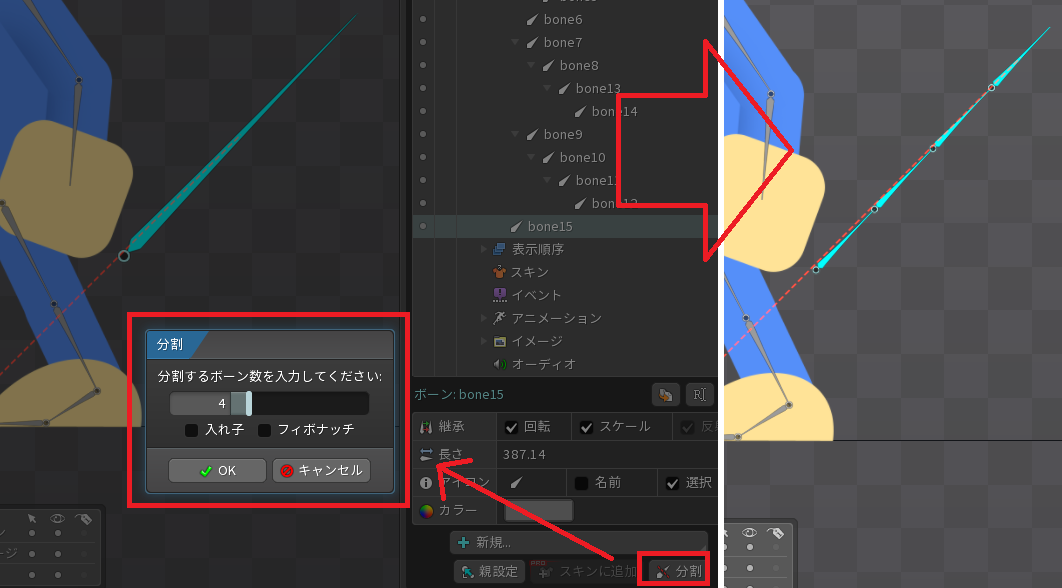
フィボナッチにチェックをいれるとこのとおり
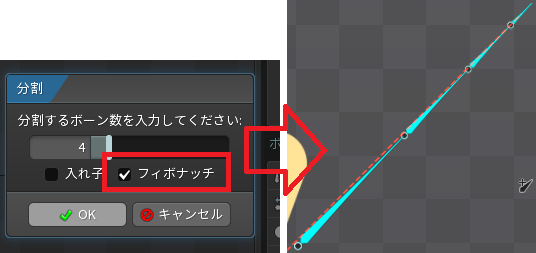
IKコンストレイン)
ボーンを二つ選択→IKコンストレインとを選択
作成したい場所をクリックすることで
IKコンストレインを作成することができます。
ポーズを選択することでIKコンストレインを移動することができ、
この通り腕が曲がります。
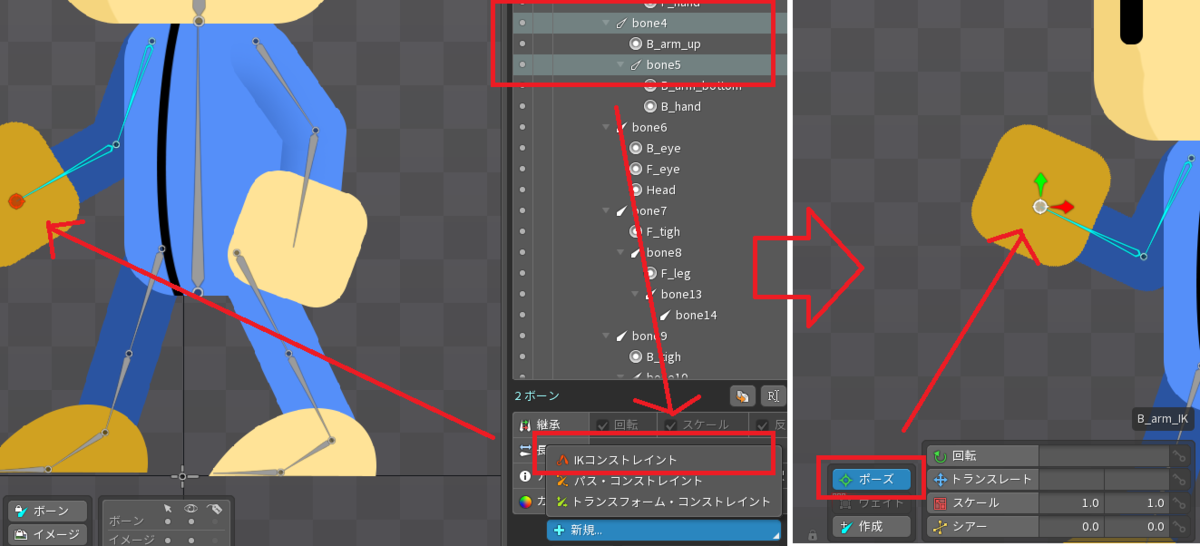
キーフレームの打ち方)
1フレーム目はすべてのボーンを選択して
回転とトランスレートのキーを打つことがオススメです。
(スケール、シアはなくてもよいです。)
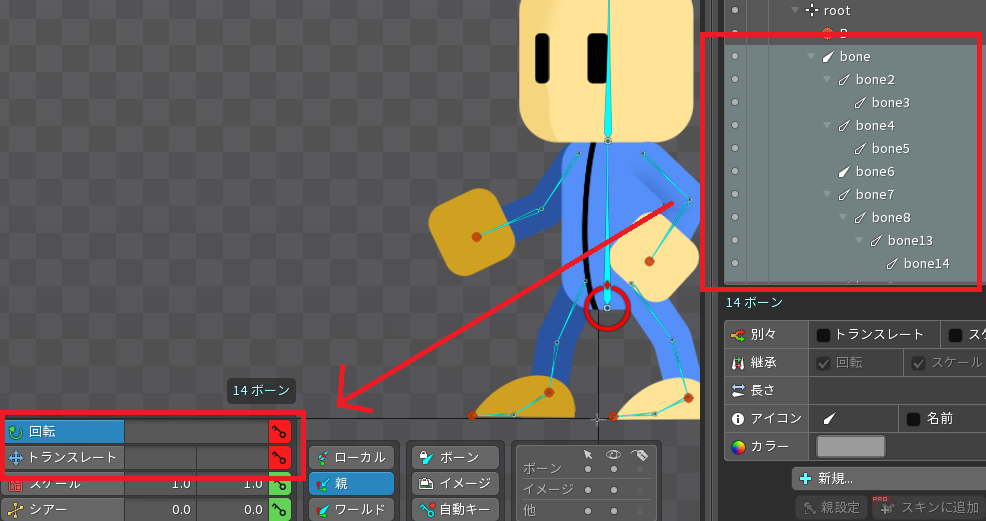
クリーンアップ機能)
アニメーション選択⇔クリーンアップをクリックすることで
不要なアニメーションを削除することができます。
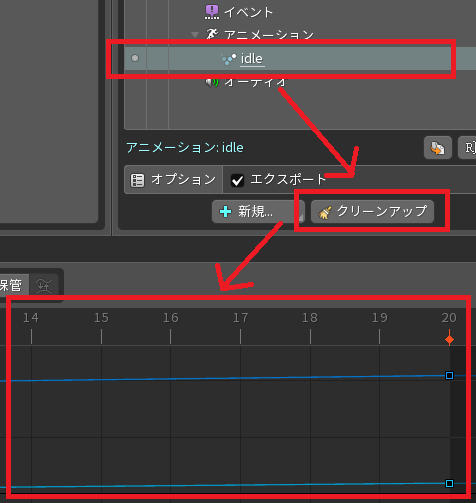
スキン機能)
スキン機能を利用し、色違いキャラをつくることができます。
ツリーからスキンを選択→スキンを作成
で色違いキャラの種類を増やすことができます。
ここでは素材フォルダがcolor2フォルダなので
color2という名前で作っておく必要があります。
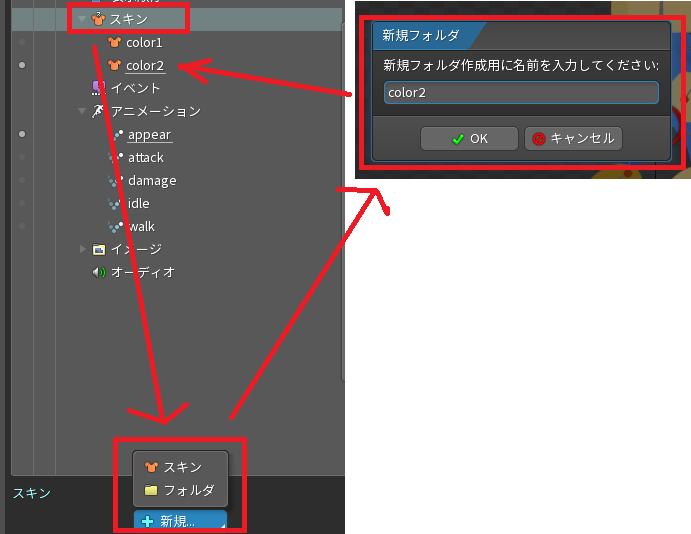
差し替えたい素材を選択→スキンプレースホルダーを選択
各スキン用にアタッチメントを複製、アタッチメントの名前を変更にチェックをし実行することで
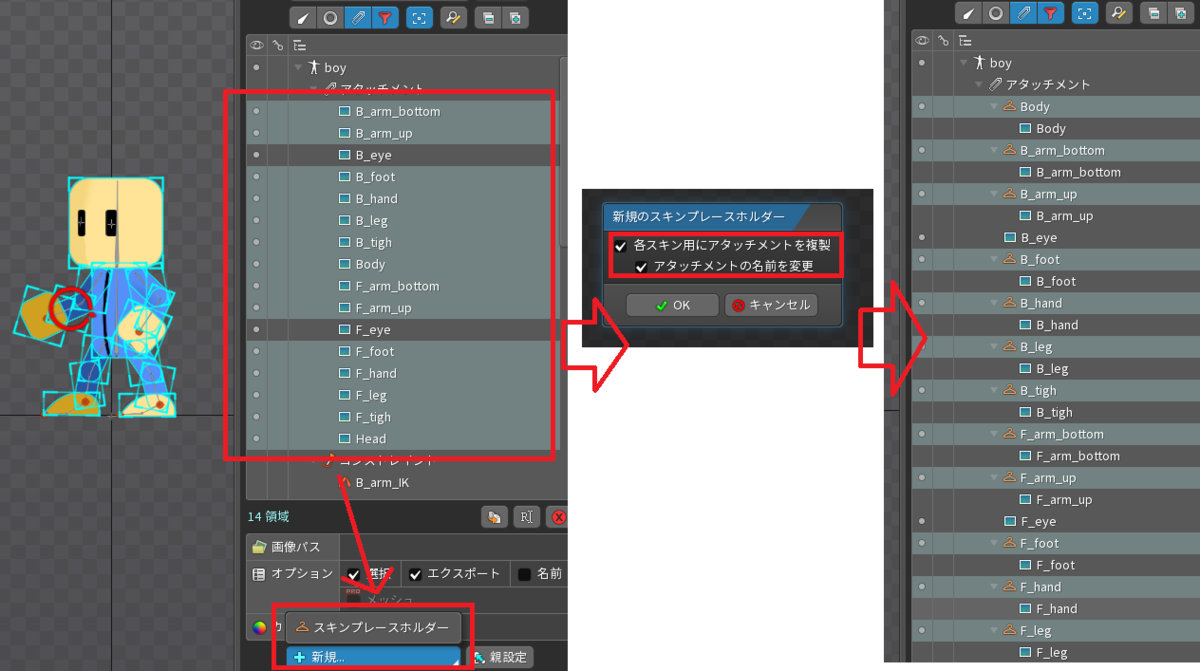
無事このように、素材違いのキャラを作ることができました。
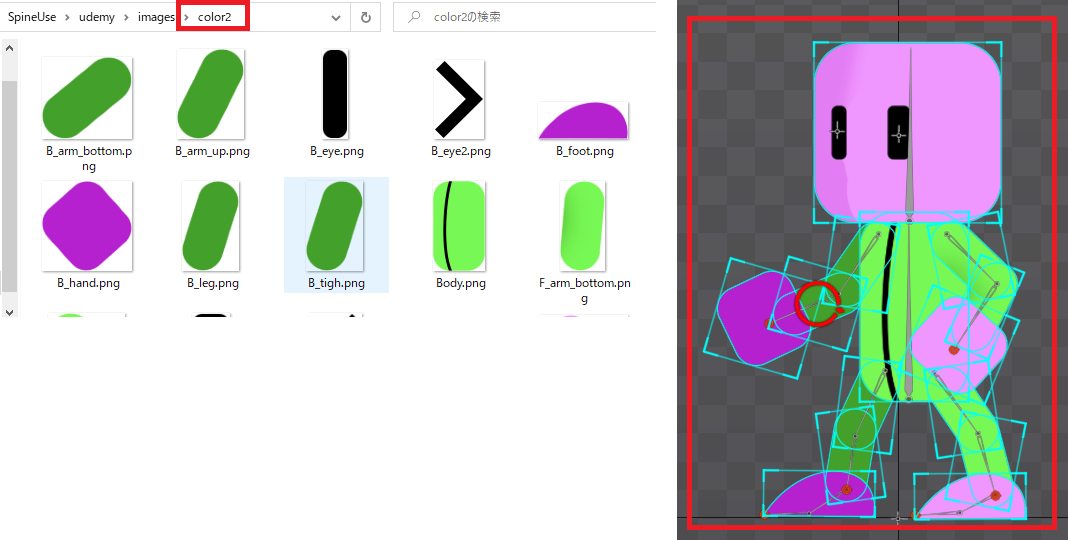
実際にできたもの。
以上、Spine の使い方。インポートからアニメーションまで一貫したワークフローの解説
について学んだ際のおぼえがきになります。
